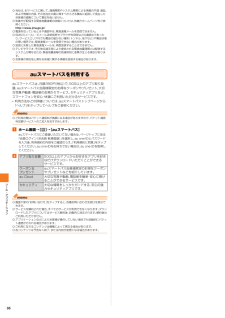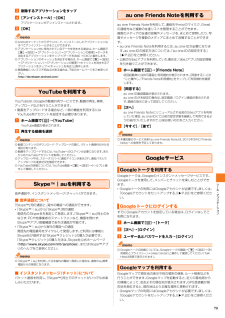Q&A
取扱説明書・マニュアル (文書検索対応分のみ)
"ログイン"2 件の検索結果
"ログイン"10 - 20 件目を表示
全般
質問者が納得たぶんスマホが悪いわけじゃないと思います。
Googleアカウントのプロフィールに不備がある(名前などが推奨されない名前になっている等)ので使えない状態なのだと思います。
パソコンのブラウザでGoogleにログインして自分のプロフィールの所を確認してみてください。
何かメッセージが出るかもしれません。
4333日前view33
全般
質問者が納得パソコンのメールは、アカウントとパスワードだけ設定すれば良いわけではないでしょう?受信だけでも、サーバー名やポート番号、さらに、SSLやらAPOPやら、いろいろありますよね?そういった設定を入れずに使えるわけ無いと思いませんか?もう一度、ぷららのホームページを見て、メール設定に関するところを読み直してみることをおすすめします。
追) 手動セットアップで設定していますか?詳しくは、取扱説明書を読んでください。なお、取扱説明書は、auのHPからダウンロード出来ます。(Androidのバージョンも書かないで、そ...
4814日前view176
目次3au one Marketを利用する............................................. ................78アプリケーションを管理する............................................................78提供元不明のアプリケーションをダウンロードする.....................78インストールされたアプリケーションを削除する.........................78YouTubeを利用する ................................................... .........................79SkypeTM|auを利用する....................................................... ..............79au one Friends Noteを利用する....................................... .................
ご利用の準備22◎必要に応じて後から設定/変更することができます。後から設定する場合は、ホーム画面で[] →[セットアップガイド]と操作するか、設定メニューから各項目を設定してください。◎オンラインサービスを設定する前に、データ接続可能な状態であることを確認してください。データ接続状態を知るには、「主なステータスアイコンの例」(uP.30)をご参照ください。IS12SにGoogleアカウントをセットアップすると、 Googleが提供するオンラインサービスを利用できます。Googleアカウントのセットアップ画面は、 Googleアカウントが必要なアプリケーションを初めて起動したときなどに表示されます。また、「セットアップガイド」(uP.27)からも表示できます。Googleアカウントの設定について詳しくは、 IS12S同梱の『設定ガイド』をご参照ください。a Googleアカウントのセットアップ画面→ [次へ]b [作成]/[ログイン]Googleアカウントをすでにお持ちの場合は 「ログイン」をタップし、ユーザー名とパスワードを入力して「ログイン」をタップします。Googleアカウントをお持ちではない場合は 「...
基本操作29※1 簡単にダウンロードできるショートカットアプリです。 利用するにはダウンロードが必要です。◎IS12S本体内の 『取扱説明書』アプリケーションでは、さまざまな機能の操作方法や設定方法を確認できます。初めてご利用になる場合は、画面の指示に従ってアプリケーションをダウンロードしてインストールしてください。◎アイコンなどのデザインは、予告なく変更する場合があります。アプリケーション画面に表示されるアプリケーションアイコンを並べ替えます。a ホーム画面で[]→[]b■ アプリケーションを指定して並べ替えるa ホーム画面で[]→[]アプリケーションアイコンが移動できるようになります。b 並べ替えるアイコンをロングタッチc アイコンを並べ替える場所までドラッグして移動アプリケーション画面の左端または右端までドラッグすると、別のアプリケーション画面に移動できます。d アイコンから指を離す→[]◎アイコンの移動中に一番右の画面までドラッグすると、 アプリケーション画面を追加できます。アプリケーション画面から一部のアプリケーションを削除できます。*削除する前に、アプリケーション内に保存されているデータも含めて、...
ツ ル・アプリケ シ ン86◎当社は、本サービスに関して、通信障害やシステム障害による情報の不達・遅延、および情報の内容、その他当社の責に帰すべからざる事由に起因して発生したお客様の損害について責任を負いません。◎気象庁が配信する緊急地震速報の詳細については、気象庁ホームページをご参照ください。http://www.jma.go.jp/◎電源を切っているときや通話中は、緊急速報メールを受信できません。◎SMS(Cメール)/Eメール送受信時やブラウザ利用時などの通信中であったり、サービスエリア内でも電波の届かない場所(トンネル、地下など)や電波状態の悪い場所では、緊急速報メールを受信できない場合があります。◎受信に失敗した緊急速報メールを、再度受信することはできません。◎テレビやラジオ、その他伝達手段により提供される緊急地震速報とは配信するシステムが異なるため、緊急地震速報の到達時刻に差異が生じる場合があります。◎お客様の現在地と異なる地域に関する情報を受信する場合があります。auスマートパスを利用するauスマートパスは、 月額390円(税込)で、500以上のアプリ取り放題、auスマートパス会員様限定のお得なク...
メ ル52◎暗証番号を同日内に連続3回間違えると、 翌日まで設定操作はできません。◎迷惑メールフィルターの設定により、受信しなかったEメールをもう一度受信することはできませんので、設定には十分ご注意ください。◎迷惑メールフィルターは、以下の優先順位にて判定されます。指定受信リスト設定(なりすまし・転送メール許可)>なりすまし規制>指定拒否リスト設定>指定受信リスト設定>アドレス帳受信設定>HTMLメール規制>URLリンク規制>一括指定受信>迷惑メールおまかせ規制>ウィルスメール規制◎指定受信リスト設定(なりすまし・転送メール許可)は、自動転送されてきたEメールが「なりすまし規制」の設定時に受信できなくなるのを回避する機能です。自動転送設定元のメールアドレスを指定受信リスト(なりすまし・転送メール許可)に登録することにより、そのメールアドレスがTo(宛先)もしくはCc(同報)に含まれているEメールについて、 規制を受けることなく受信できます。※Bcc(隠し同報)のみに含まれていた場合(一部メルマガ含む) は、本機能の対象外となりますのでご注意ください。◎「拒否通知メール返信設定」は、迷惑メールフィルター初回設定...
ツ ル・アプリケ シ ン72◎共有可能な容量、ファイル種別には特に制限はありませんが、送信するアプリケーションにより制限される場合があります。またデジタル著作権管理(DRM)コンテンツは共有することができません。ギャラリー内のデータをロングタッチすると、チェックボックスにチェックが入り、データの選択状態になります。選択状態になると、ギャラリーのメニューが利用できます。a ギャラリー内でデータをロングタッチ→tロングタッチした後、続けて他のデータをタップすると、複数のデータを選択できます。選択状態のデータをタップすると、選択を解除できます。b◎表示される項目は、画面によって異なります。◎データによっては、編集できない場合があります。現在表示されている画面を画像として撮影(スクリーンショット)できます。撮影したスクリーンショットはギャラリーの「Pictures」アルバムで表示できます。a スクリーンショットを撮影する画面でp(1秒以上長押し)携帯電話オプション画面が表示されます。b [スクリーンショットを撮る]スクリーンショットが撮影され、画面上に保存先を示すメッセージが表示されます。◎撮影完了時の画面で「共有」...
ツ ル・アプリケ シ ン70a カメラを起動静止画撮影画面が表示されます。カメラの起動方法については、「カメラを起動する」(uP.67)をご参照ください。b 静止画/動画の切り替えアイコンをタップ動画撮影画面に切り替わります。c k録画開始音が鳴り、録画中画面が表示されます。d k録画終了音が鳴り、録画したデータが自動的に設定した保存先(uP.69)に保存されます。録画したデータは動画撮影画面にサムネイル表示されます。サムネイル表示をタップすると確認できます。◎動画撮影時は、マイク(送話口)を指などでふさがないようにしてください。◎動画撮影画面で約3分間何も操作しないと、 カメラが終了します。■ 画面をタップして録画するa 動画撮影画面→t→[撮影方法]→[タッチ撮影]b 画面をタップして録画開始c 画面をタップして録画を終了「撮影方法」を「撮影ボタン」に設定した場合は、撮影ボタン(uP.68)をタップして録画開始/終了します。■ フロントカメラを使用して録画するa 動画撮影画面→録画モードのアイコンをタップ→[フロントビデオカメラ]b 動画を録画録画した動画を部分的に切り出して保存できます。a 動画撮影画面...
ツ ル・アプリケ シ ン74TrackIDによって楽曲が認識されたら、 他の人にすすめたり、YouTubeでその楽曲に関連したコンテンツを検索したりすることができます。楽曲情報は、検索後に表示されますが、履歴リストにも記録されます。*楽曲が認識されると楽曲情報画面が表示されます。楽曲情報画面の項目やアイコンをタップすると、Facebookで「いいね!」を付けたり、アーティスト情報を表示、楽曲のダウンロード、共有、YouTubeで検索などを行うことができます。*楽曲情報画面は、「履歴」/「チャート」をタップし、リストから楽曲を選択しても表示できます。FMラジオを利用するIS12SでFM放送を聴くことができます。 自動または手動で選局でき、お好みの局をお気に入りに登録することもできます。FMラジオをご利用になる場合は、マイク付ステレオヘッドセット(試供品)などのハンズフリー機器やヘッドフォンをご使用ください。受信アンテナとして機能します。a マイク付ステレオヘッドセット(試供品)をIS12Sに接続マイク付ステレオヘッドセット(試供品)の接続については、「マイク付ステレオヘッドセット(試供品)を使用する」(uP.1...
ツ ル・アプリケ シ ン83au one ニュースEXを利用するニュースEXを利用して、最新のニュースや天気、 占い、交通情報などを確認できます。*ご利用いただくには、アプリケーションのインストールが必要です。*一部の機能を利用するにはau one-IDを設定する必要があります(uP.22)。a ホーム画面で[]→[ニュースEX]初めて起動したときは、インストールの確認画面が表示されます。画面の指示に従ってインストール、各種設定を行ってください。◎すべてのコンテンツを閲覧するには、別途お申し込み(情報料有料)が必要です。◎データの取得間隔が短いほど最新の情報を取得できますが、 電池の消耗が早くなります。◎本書記載のサービス名称「au one ニュースEX」 は、2012年3月に 「au ニュースEX」への変更を予定しております。音楽と動画を利用する音楽と動画は、Facebookで共有した動画や音楽の一覧を表示するアプリケーションです。Facebookで登録した友達が共有している動画や音楽も一覧表示することができます。 また、動画や音楽を選択すると、「いいね!」を付けたり、コメントの投稿や閲覧ができます。*音楽...
ツ ル・アプリケ シ ン79c 削除するアプリケーションをタップd [アンインストール]→[OK]アプリケーションがアンインストールされます。e [OK]◎Androidマーケットからダウンロード、 インストールしたアプリケーションはすべてアンインストールすることができます。◎アプリケーション内に保存されているデータを消去する場合は、ホーム画面でt→[設定]→[アプリケーション]→[アプリケーションの管理]→データを消去するアプリケーションをタップ→[データを消去]→[OK]と操作します。◎アプリケーションのキャッシュを消去する場合は、ホーム画面でt→[設定]→[アプリケーション]→[アプリケーションの管理]→キャッシュを消去するアプリケーションをタップ→[キャッシュを消去]と操作します。◎開発機能についてご不明な点がある場合は、下記のホームページをご参照ください。http://developer.android.com/YouTubeを利用するYouTubeは、Googleの動画共有サービスです。 動画の再生、検索、アップロードなどを行うことができます。*動画をアップロードする場合など、一部の機能を利用する...
- 1